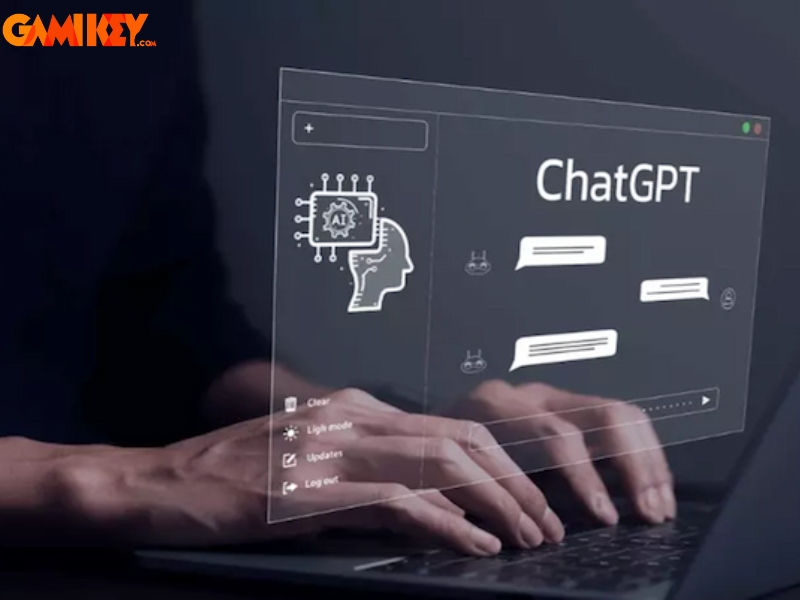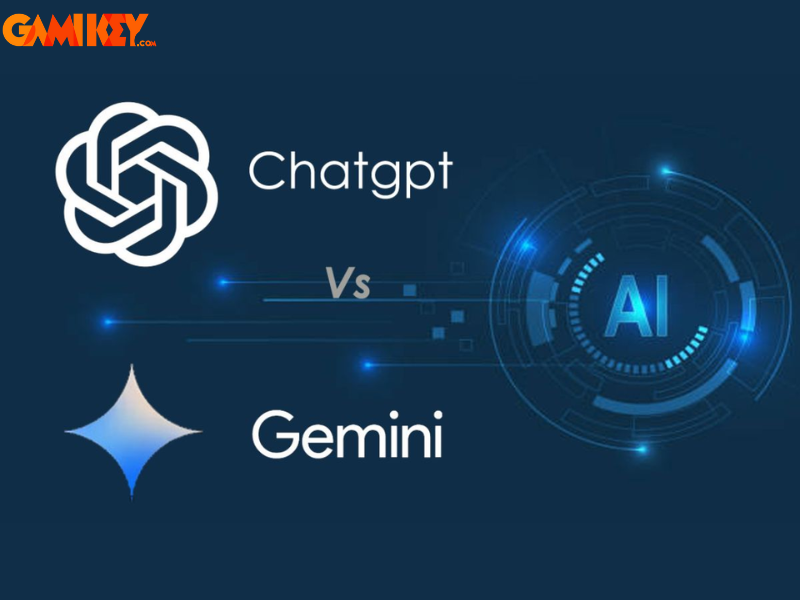Cách tải Adobe Photoshop miễn phí trên máy tính cực nhanh

Bạn đang muốn tải Photoshop miễn phí về máy tính để chỉnh sửa, xử lý ảnh nhưng không biết cách thực hiện như thế nào cho đúng. Hãy theo dõi bài viết này, Gamikey sẽ hướng dẫn bạn cách tải Adobe Photoshop miễn phí giúp bạn dễ dàng tạo ra một bức ảnh hoàn hảo ngay sau đây.
Cách tải Adobe Photoshop miễn phí về máy tính
Với nhiều tính năng mới được bổ sung mà vẫn đảm bảo gọn nhẹ, photoshop CS6 vẫn là lưu chọn được nhiều người dùng ưu tiên sử dụng. Để tải Adobe Photoshop miễn phí về máy tính, bạn có thể thực hiện theo các bước sau:
Bước 1: Truy cập các trang web uy tín, sau đó tìm kiếm phiên bản Photoshop miễn phí hoặc bản dùng thử để tải về máy.
Bước 2: Nhấp vào Download, một cửa sổ Windows sẽ hiện ra, bạn chọn vị trí để lưu trữ trên máy tính rồi nhấp vào “Save”. Ở bước này, bạn nên tạo một thư mục riêng ở trên ổ cứng máy tính để sau này dễ quản lý và làm việc.
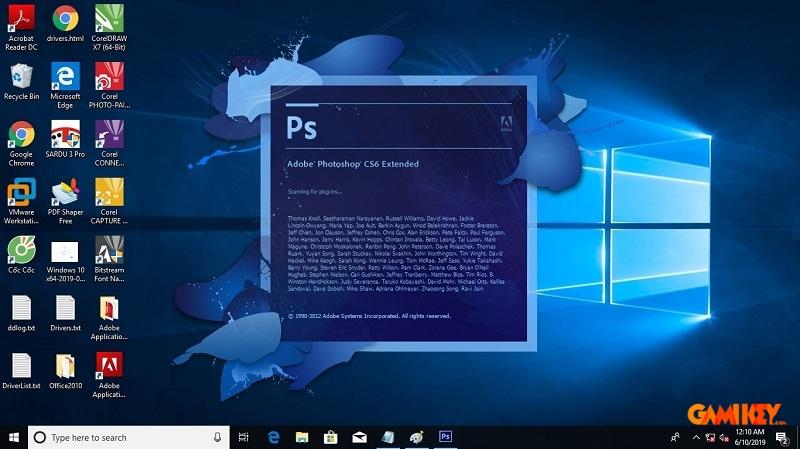
Hướng dẫn cài đặt phần mềm Adobe Photoshop trên máy tính
Sau khi đã tải về máy, bạn cần cài đặt Adobe Photoshop để sử dụng. các bước thực hiện như sau:
Bước 1: Truy cập thư mục vừa tạo ra để lưu trữ file cài đặt photoshop vừa tải về ở trên. Bên trong thư mục này chọn thư mục Adobe CS6.
Bước 2: Nhấn chuột trái vào file Set up để tiến hành cài đặt.
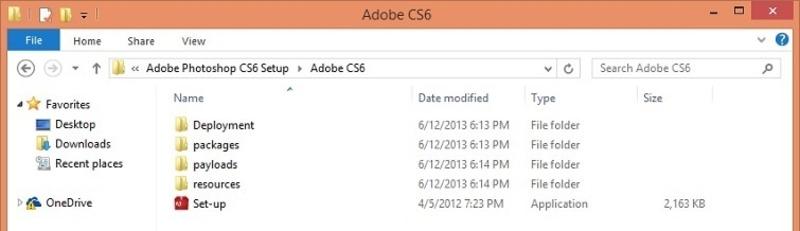
Bước 3: Giao diện phần mềm photoshop CS6 lúc này sẽ được hiển thị ở trên màn hình. Bước này rất quan trọng, vì vậy bạn cần phải lưu ý:
- Nếu có key, hãy chọn “Install”, sau đó ở giao diện tiếp thep hãy nhập dãy số seri mà bạn có vào
- Nhưng nếu không có key, bạn cần ngắt kết nối mạng, sau đó chọn Try.
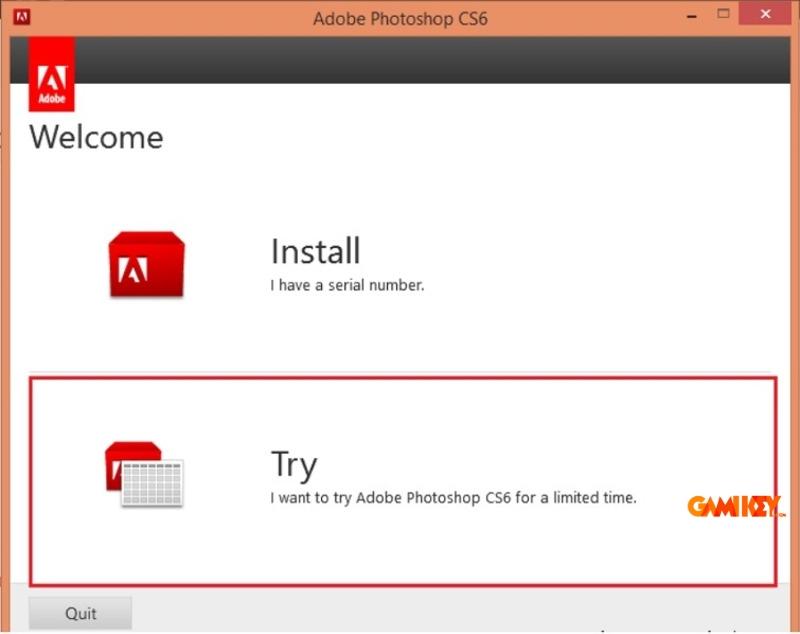
Bước 4: Hãy nhấn vào “Accept” để chấp nhận những điều khoản của Adobe.
- Lúc này, nếu chưa ngắt kết nối mạng, ứng dụng sẽ yêu cầu bạn đăng nhập vào tài khoản Adobe.
- Nếu đã ngắt kết nối mạng, giao diện mới sẽ xuất hiện. Tại giao diện này, bạn tiếp tục nhấn vào “Install” để trực tiếp cài đặt phần mềm và sử dụng thư mục đã mặc định.
- Hoặc tại Location bạn có thể chọn vào biểu tượng thư mục để chọn vị trí cài đặt khác trên máy tính.
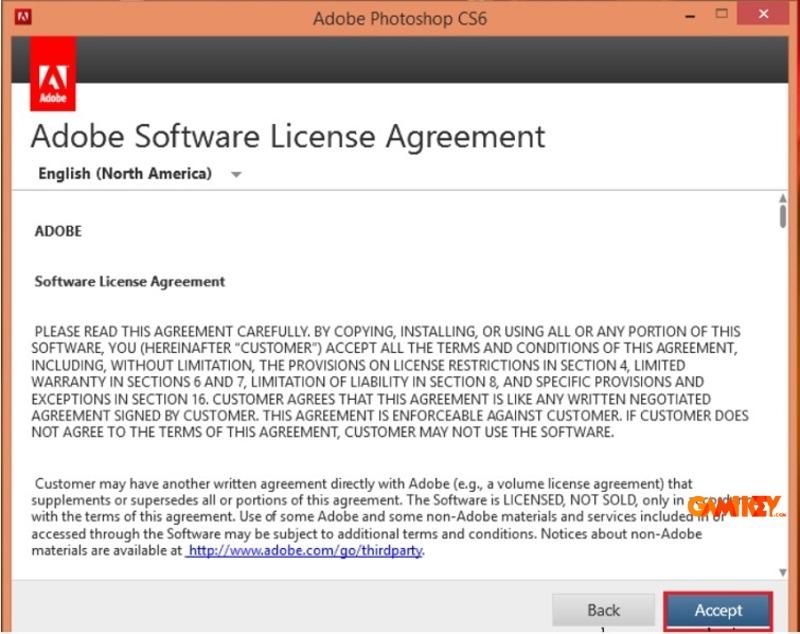
Bước 5: Chọn vào mục “Connect Later”.
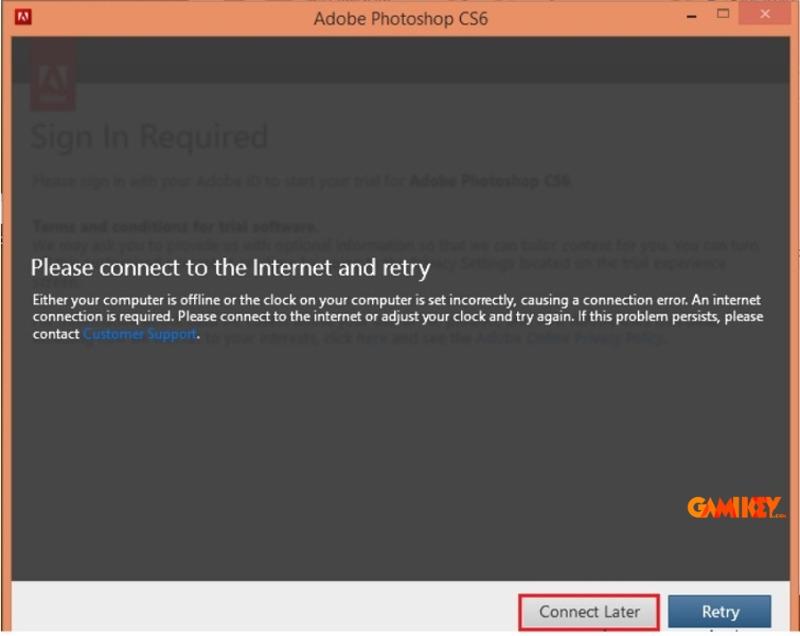
Bước 6: Tùy thuộc vào hệ điều hành trên máy tính mà bạn đưa ra lựa chọn nên truy cập vào phiên bản Adobe Photoshop 32 bit hay 64 bit.
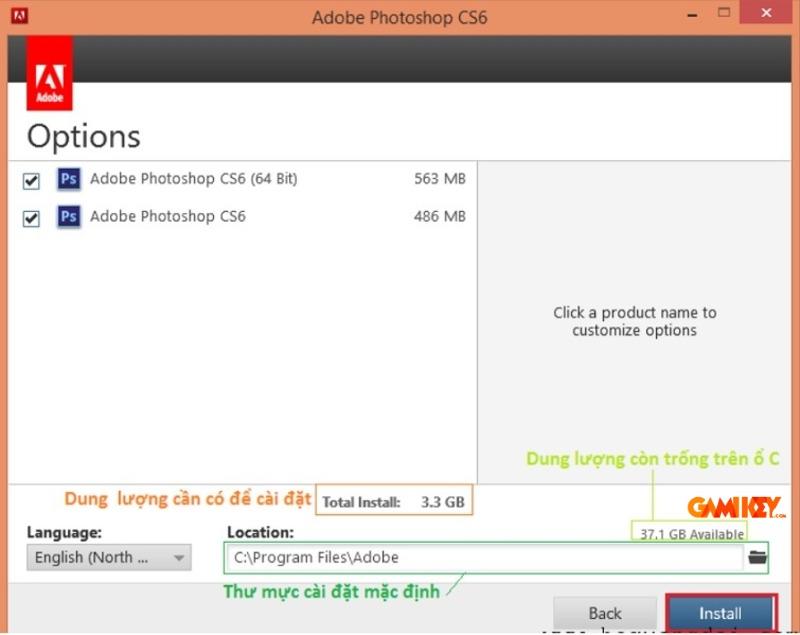
Bước 7: Lựa chọn ngôn ngữ và nhấn “Install” để tiến hành cài đặt.
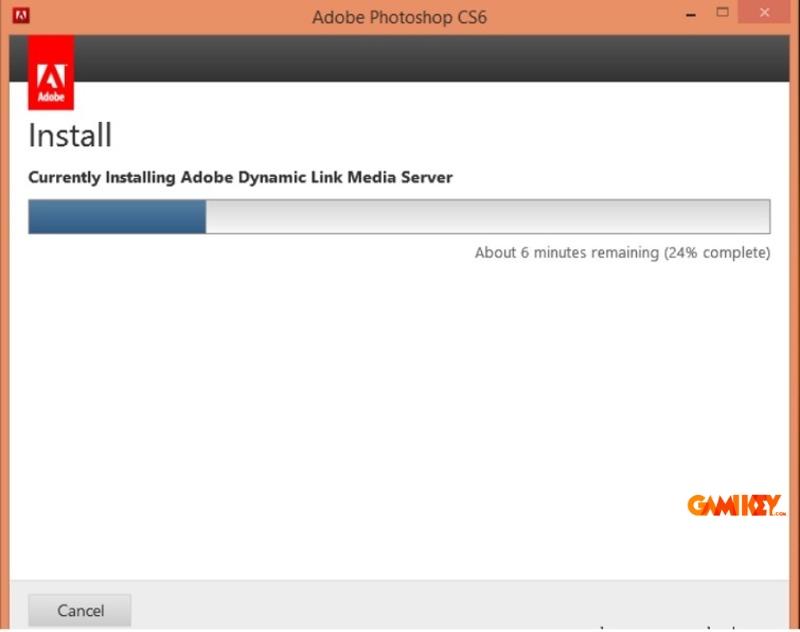
Bước 8: Chờ đợi cho đến khi hoàn thành quá trình cài đặt photoshop cs6 portable 32 bit hoặc 64 bit. Chọn Close để kết thúc.
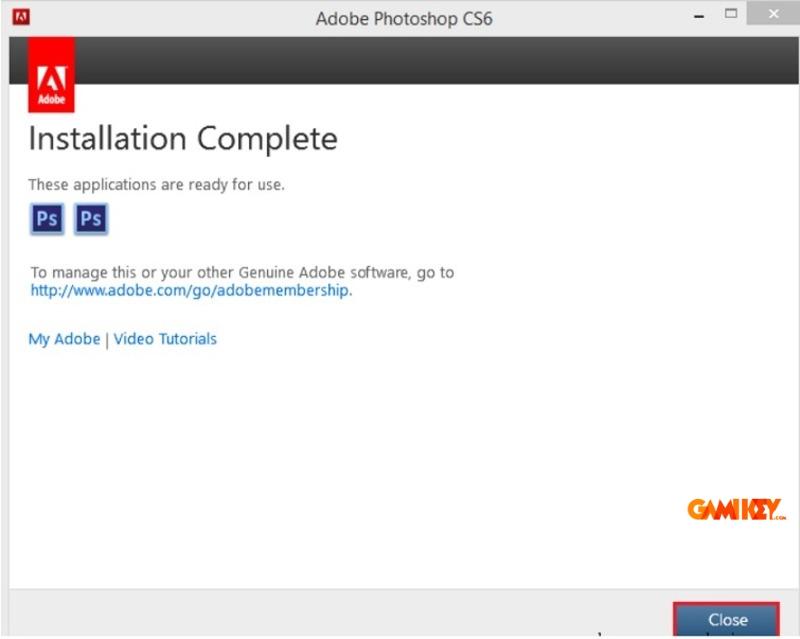
Cấu hình cài đặt, sử dụng Photoshop
Thông thường, Photoshop có thể hoạt động trên cả 2 hệ điều hành Windows 32bit và 64bit. Vì vậy, người dufnh dễ dàng tải xuống và cài đặt ứng dụng này trên các máy tính có cấu hình từ trung bình trở lên. Thông số để cài đặt và sử dụng Adobe photoshop CS6 cụ thể như sau:
Hệ điều hành: Windows XP, Windows7, 8, 8.1, 10,… và MAC iOS các phiên bản
Chip: Pentium từ 1.8 GHz trở lên
RAM: Có dung lượng từ 2 GB trở lên
Bộ nhớ: Trống 5 GB trở lên
Độ phân giải màn hình: Khuyến nghị màn hình có kích thước 1024×768 px và hệ màu 16it.
Hướng dẫn tải Photoshop chính chủ dùng thử 7 ngày free từ trang Adobe
Bước 1: Truy cập trang web chính thức của Adobe => Chọn “Free Trial”
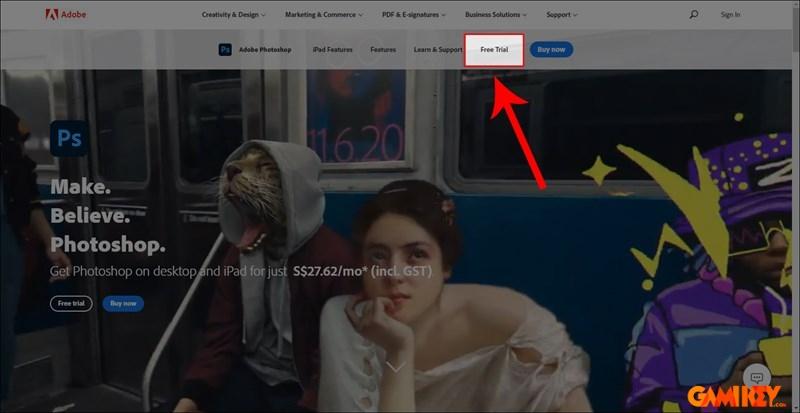
Bước 2: Đăng nhập tài khoản Adobe để tải phần mềm về máy. Nếu chưa có tài khoản => bạn chọn “Create Account” để đăng ký. Ngoài ra, photoshop cũng cho phép bạn đăng nhập bằng tài khoản Google hoặc Facebook.
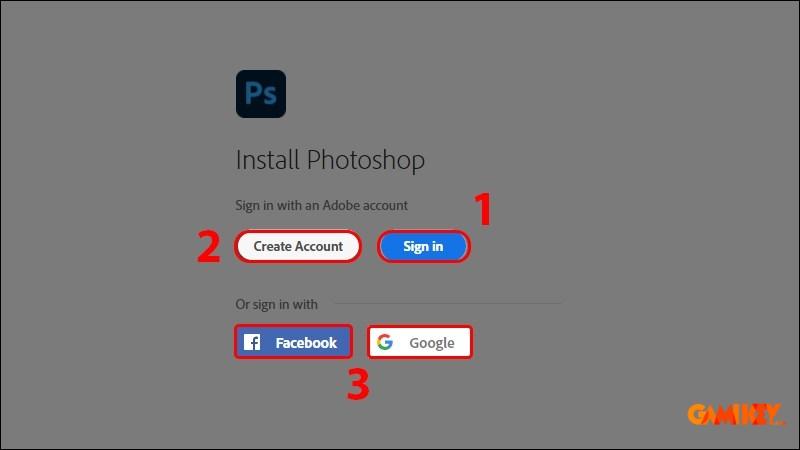
Bước 3: Khi đăng ký, Adobe sẽ yêu cầu bạn nhập các thông tin theo yêu cầu => nhấn Create account để tạo.

Bước 4: Sau khi hoàn thành, Photoshop sẽ yêu cầu đưa ra các câu hỏi đánh giá bao gồm:
- Trình độ sử dụng Photoshop: Chọn “Sơ cấp”
- Tôi là: Chọn “Người dùng cá nhân”
- Tôi tải Photoshop để: Chọn “Mục đích cá nhân”.
Sau đó nhấn “Continue”.
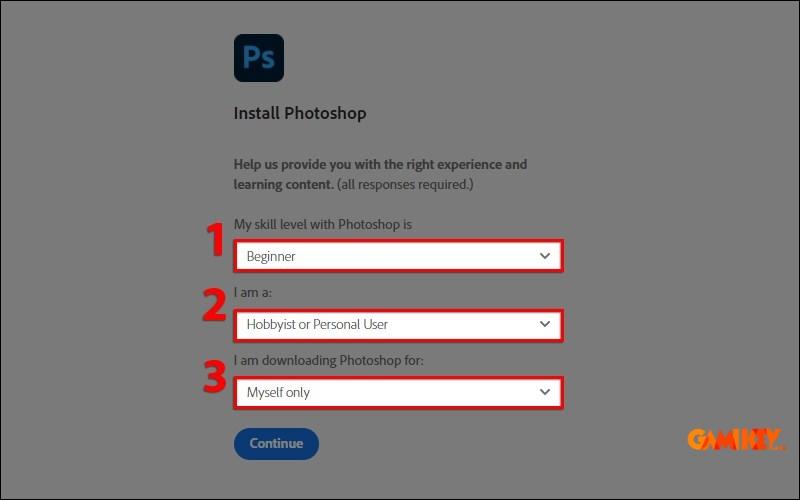
Bước 5: Lúc này, bản Photoshop sẽ được tải và cài đặt về máy của bạn
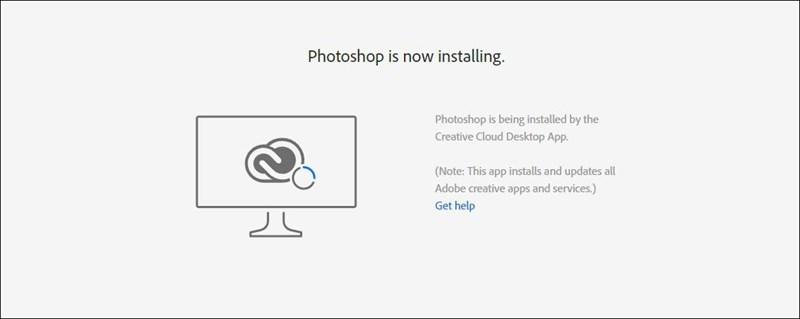
Bước 6: Mở cài đặt Photoshop, tiếp tục đăng nhập lại tài khoản Adobe một lần nữa.
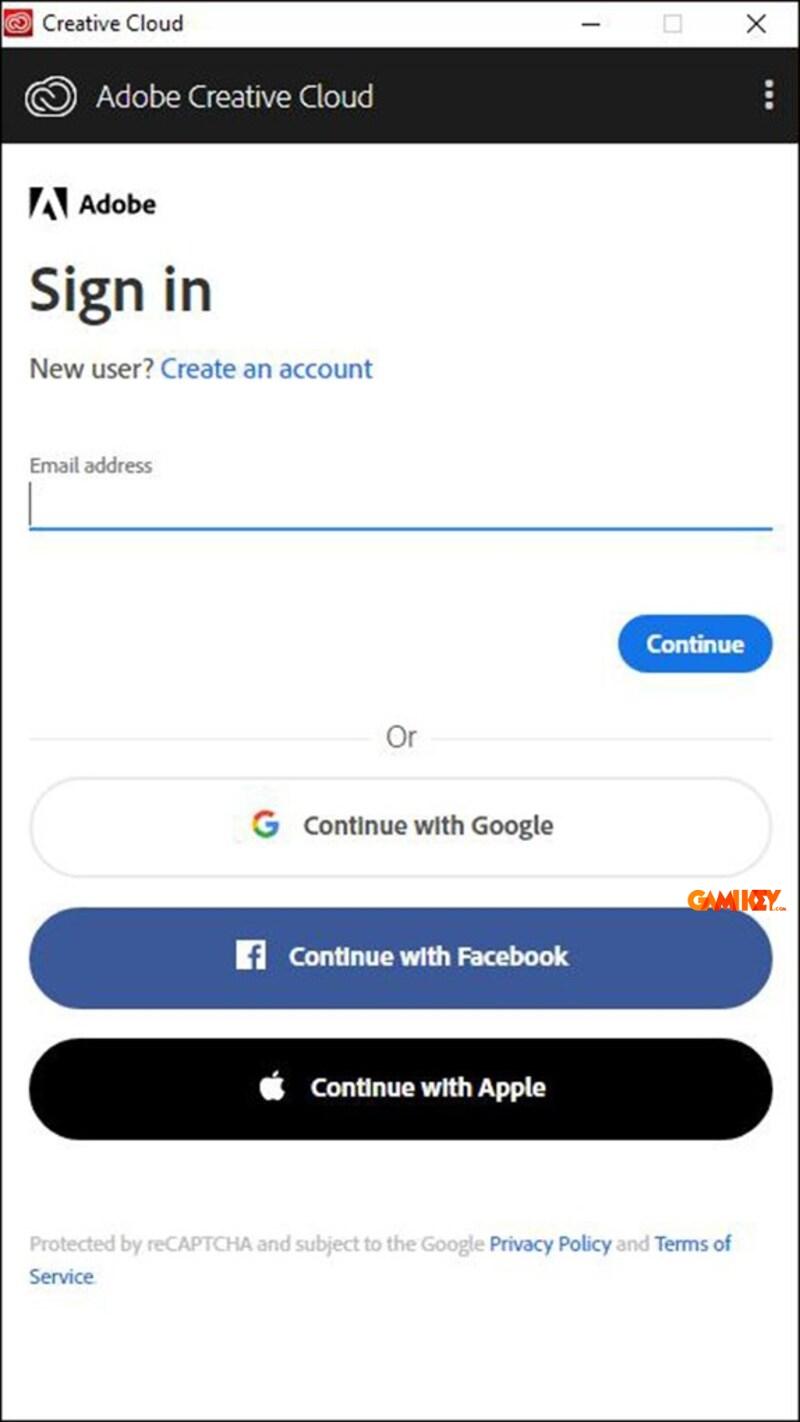
Bước 7: Sau khi hoàn thành đăng nhập, hệ thống sẽ cài đặt tự động Adobe Creative Cloud.
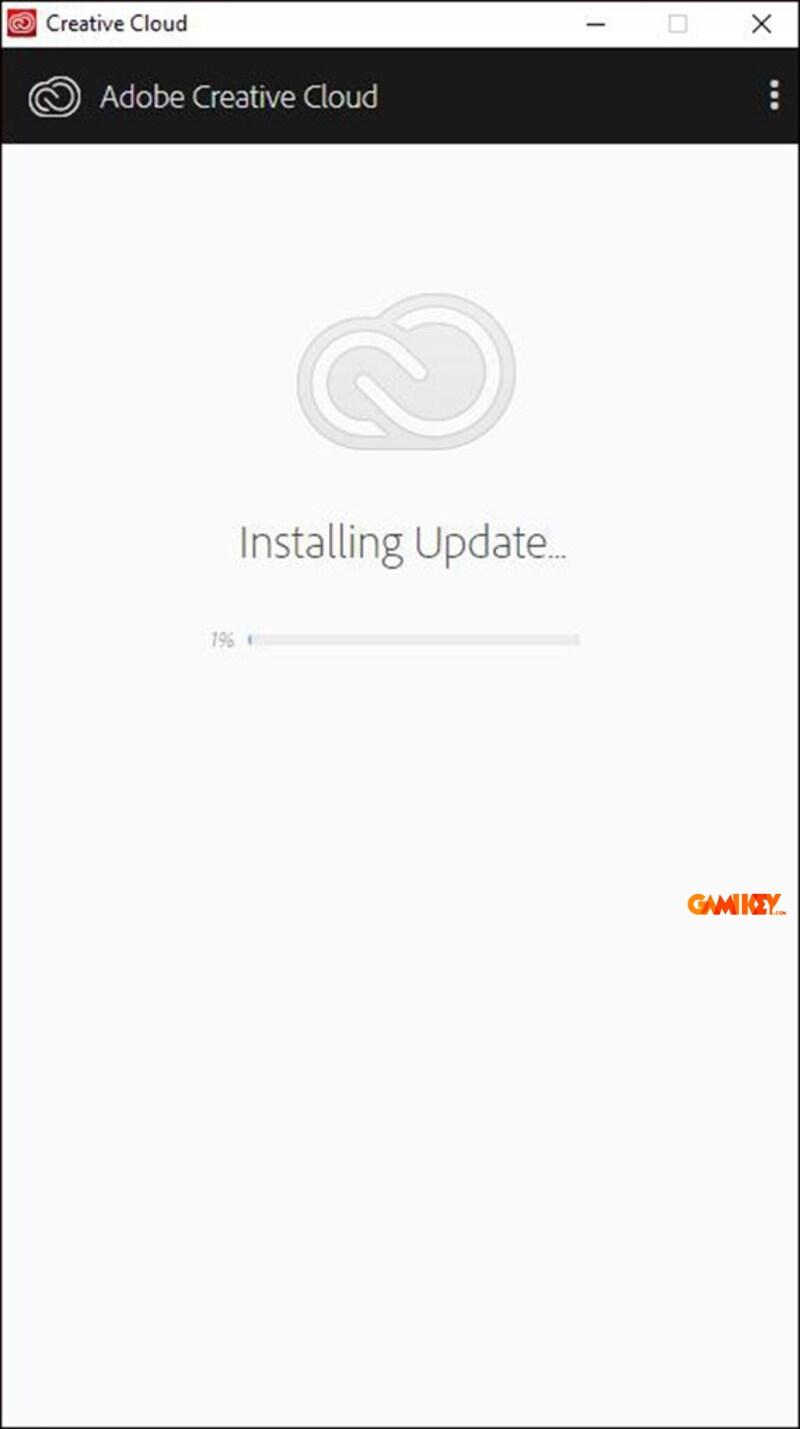
Bước 8: Sau khi hoàn tất cài đặt, bạn khởi động Adobe Creative Cloud => Sau đó, tại giao diện này, chọn All apps.
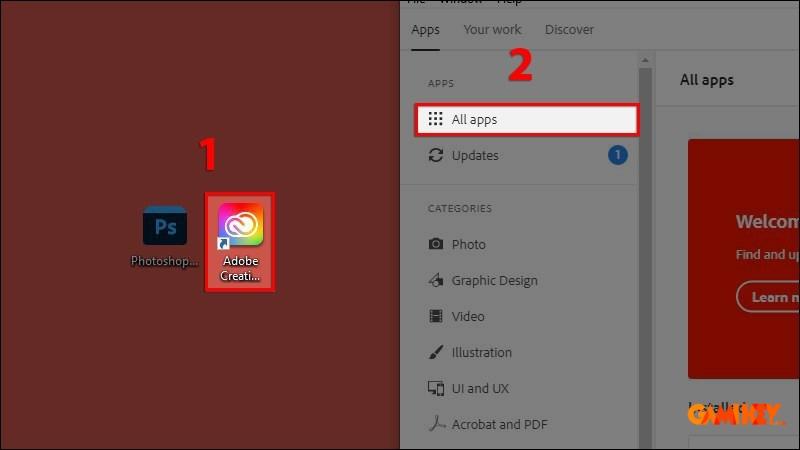
Bước 9: Tại mục “Installed” => nhấn “Start trial” để dùng thử photoshop. Lúc này, hệ thống sẽ hiển thị số ngày còn lại được dùng thử => Nhấn Open để mở Adobe Photoshop. Như vậy là bạn có thể sử dụng miễn phí phần mềm này trong 7 ngày.
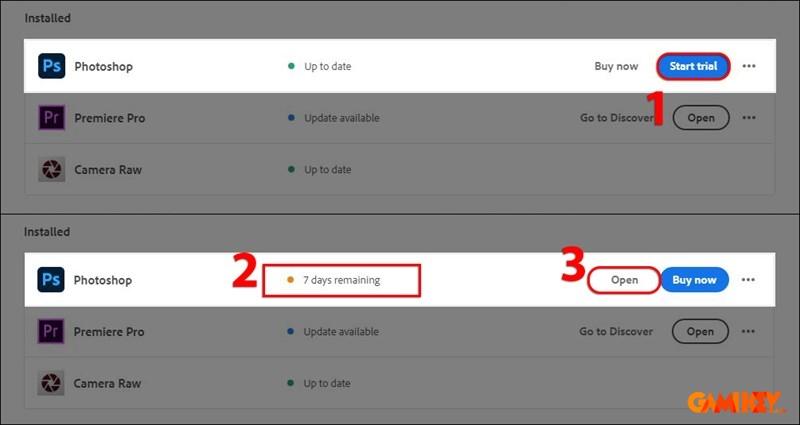
Với những thông tin chia sẻ về hướng dẫn cách tải Adobe Photoshop miễn phí từ Gamikey ở trên, hy vọng rằng bạn đã có thể dễ dàng tải và tận dụng triệt để các tính năng của Adobe để phục vụ cho công việc của mình. Nếu còn bất kỳ thắc mắc nào, hãy liên hệ ngay với Gamikey để được hỗ trợ!
Xem thêm các bài viết về Adobe Photoshop được viết bởi Gamikey: